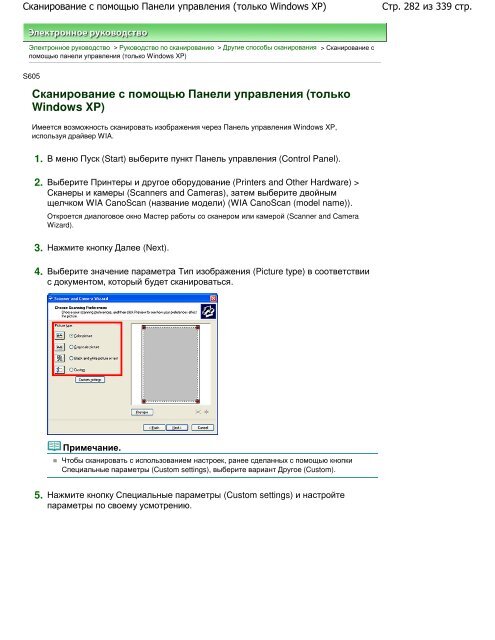Create successful ePaper yourself
Turn your PDF publications into a flip-book with our unique Google optimized e-Paper software.
Сканирование с помощью Панели управления (только Windows XP)<br />
Электронное руководство > Руководство по сканированию > Другие способы сканирования > Сканирование с<br />
помощью панели управления (только Windows XP)<br />
S605<br />
Сканирование с помощью Панели управления (только<br />
Windows XP)<br />
Имеется возможность сканировать изображения через Панель управления Windows XP,<br />
используя драйвер WIA.<br />
1. В меню Пуск (Start) выберите пункт Панель управления (Control Panel).<br />
2. Выберите Принтеры и другое оборудование (Printers and Other Hardware) ><br />
Сканеры и камеры (Scanners and Cameras), затем выберите двойным<br />
щелчком WIA <strong>CanoScan</strong> (название модели) (WIA <strong>CanoScan</strong> (model name)).<br />
Откроется диалоговое окно Мастер работы со сканером или камерой (Scanner and Camera<br />
Wizard).<br />
3. Нажмите кнопку Далее (Next).<br />
4. Выберите значение параметра Тип изображения (Picture type) в соответствии<br />
с документом, который будет сканироваться.<br />
Примечание.<br />
Чтобы сканировать с использованием настроек, ранее сделанных с помощью кнопки<br />
Специальные параметры (Custom settings), выберите вариант Другое (Custom).<br />
5. Нажмите кнопку Специальные параметры (Custom settings) и настройте<br />
параметры по своему усмотрению.<br />
Стр. 282 из 339 стр.